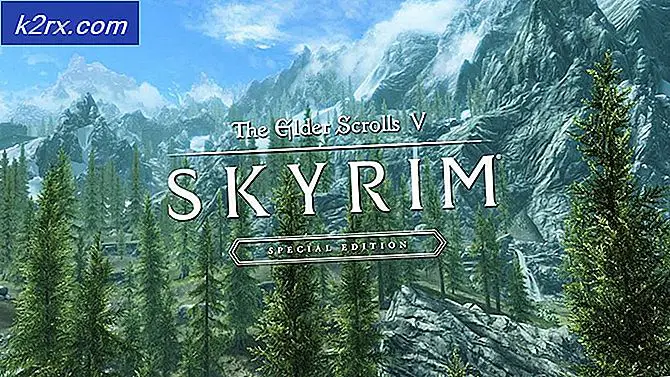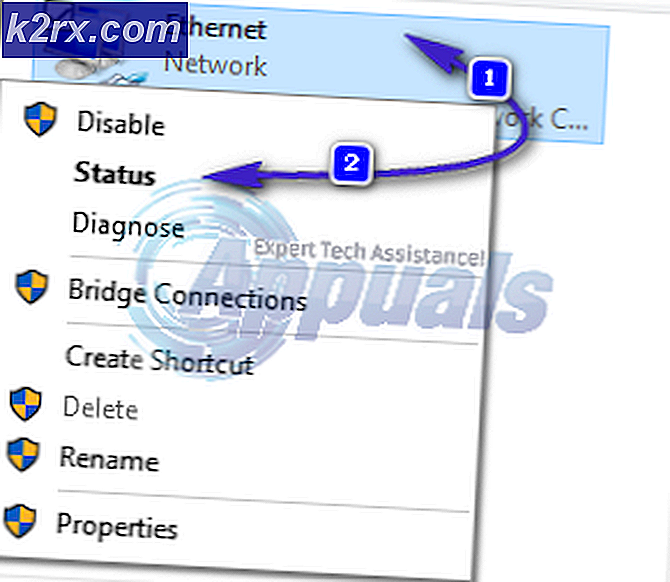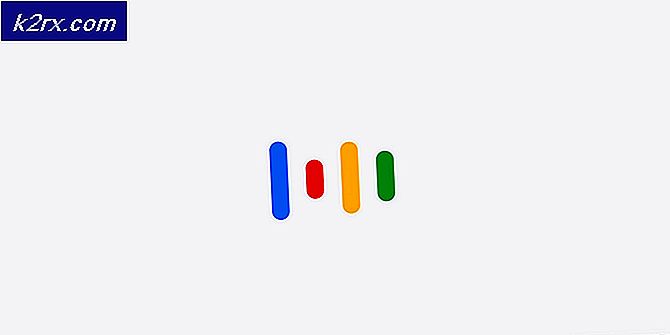Bagaimana cara Memperbaiki Kesalahan Kritis Microsoft Edge?
Microsoft Edge adalah pengganti yang bagus dari Internet Explorer yang lama dan lambat. Meskipun masih ada di Windows 10, Edge telah menggantikannya sebagai browser default. Microsoft mencoba membuat browser web menjadi lebih baik dengan merilis pembaruan untuk itu sekarang dan nanti. Meskipun peramban web dalam kondisi yang baik, basis pengguna dibandingkan dengan Google Chrome dan Mozilla Firefox masih rendah. Masalah dengan browser Microsoft Edge biasanya diperbaiki dengan mudah, tetapi apa yang akan Anda lakukan dengan pemberitahuan pop-up yang muncul setiap kali Anda meluncurkan browser. Pemberitahuan munculan mengatakan 'Kesalahan Kritis'Yang tidak lebih dari scam. Ini biasanya terjadi ketika pengguna memiliki semacam program adware yang diinstal di sistem mereka.
Pesan yang biasanya ditampilkan di pemberitahuan popup meminta pengguna untuk menelepon atau menghubungi orang atau departemen teknis Microsoft tertentu. Penipuan ini dilakukan hanya untuk memikat orang dan mendapatkan uang mereka karena pengguna tidak menyadari apakah pesan tersebut berasal dari Microsoft atau tidak.
Sekarang, mari kita bahas penyebab kesalahan ini di Microsoft Edge.
Apa yang menyebabkan Microsoft Edge Critical Error?
Seperti yang dibicarakan di bagian atas, kesalahan ini tidak lain adalah penipuan dan biasanya disebabkan oleh beberapa program adware yang mungkin baru saja Anda instal di komputer Anda. Di sebagian besar laporan kesalahan ini, pengguna diarahkan ke halaman di mana mereka diminta untuk menghubungi departemen Teknis Microsoft karena komputer mereka memiliki potensi masalah atau malware pada sistem mereka (Bisa apa saja, hanya untuk menakut-nakuti pengguna dan mencoba membuatnya kontak dengan scammer). Meskipun dapat disebabkan oleh malware lain atau virus komputer, dll.
Banyak dari virus ini menyebar melalui internet dan mereka dapat menyalin dirinya sendiri ke drive lain / penyimpanan data yang digunakan oleh seseorang di komputer mereka dan dengan demikian dapat menyebar dari satu komputer ke melalui pen drive dan perangkat penyimpanan data kecil seperti kartu SD. Ada beberapa hal yang dapat Anda coba untuk menghilangkan peringatan pesan kritis palsu ini di Microsoft Edge tetapi hal terpenting yang harus Anda pertimbangkan untuk menjaga komputer Anda aman dari penipuan semacam itu adalah mengamankan Windows Anda. Anda dapat melakukannya dengan menginstal perangkat lunak antivirus dan tidak mengunduh semua yang menghalangi Anda di internet.
Mari kita menuju solusinya sekarang
Solusi 1: Instal Perangkat Lunak Antivirus Tepercaya dan Andal
Memiliki perangkat lunak antivirus di Windows selalu membantu karena ada ribuan virus di internet dan target utama virus ini adalah Windows karena sistem operasi desktop yang paling banyak digunakan. Karenanya, menginstal perangkat lunak antivirus membantu komputer Anda dengan menjaganya tetap aman dari malware dan trojan semacam itu. Untuk antivirus, AVAST dan AVG adalah pilihan yang bagus. Anda dapat mengunduh AVAST atau Malware Bytes di komputer Anda dan memindai virus di sistem Anda. Setelah scan selesai dan ancaman / virus di hapus oleh antivirus, maka semoga anda tidak mendapatkan error ini jika penyebabnya adalah virus atau malware.
Solusi 2: Reboot dalam Safe Mode dan Hapus Ancaman Secara Manual
Metode di atas adalah untuk secara otomatis menghilangkan trojan / malware dengan menggunakan perangkat lunak antivirus tetapi jika entah bagaimana antivirus Anda tidak mendeteksi trojan atau virus apa pun atau jika ada ancaman tidak ditemukan oleh antivirus Anda, maka Anda harus melanjutkan ke manual intervensi dan hapus ancaman itu sendiri. Untuk melakukan itu, Anda perlu Reboot Windows Anda dan menjalankannya dalam mode Aman. Berikut cara melakukannya:
Untuk memulai Windows Anda dalam Safe Mode, Anda perlu menekan Tombol F8 segera setelah Anda melihat layar berkedip Windows selama proses boot. Anda juga dapat memeriksa artikel ini untuk panduan lebih rinci tentang mem-boot komputer Anda dalam Safe Mode.
Setelah Anda boot ke safe mode, Anda perlu membuka Task Manager dan pergi ke bagian Proses. Kemudian Anda perlu mencari tahu proses yang bisa berbahaya atau tampak mencurigakan bagi Anda. Cara terbaik adalah mencari secara manual proses yang mungkin menggunakan beberapa aktivitas Jaringan atau memiliki nama mencurigakan yang belum pernah Anda lihat di daftar proses sebelumnya. Anda dapat menggunakan nama proses Google untuk melihat apakah proses tersebut asli atau hanya berpura-pura menjadi nyata.
Setelah Anda menemukan proses yang tampaknya palsu dan merupakan virus, maka Anda perlu membuka lokasinya dengan mengklik kanan pada nama proses dan mengklik buka lokasi file di Task Manager. Kemudian Anda dapat menghapus file itu secara permanen dengan menekan Shift + Hapus tombol pada keyboard Anda.
Solusi 3: Hapus Program Adware
Jika Anda baru saja menginstal program adware apa pun di komputer Anda, maka Anda harus menghapusnya dan melihat apakah kesalahan masih berlanjut. Jika ini disebabkan oleh perangkat lunak adware yang tidak dapat diandalkan maka dengan menghapusnya dari bagian "Program dan Fitur" pada panel Kontrol mungkin akan memperbaiki masalah Anda.
Solusi 4: Hapus Add-on Berbahaya dari Microsoft Edge
Jika Anda telah menginstal add-on baru di browser Microsoft Edge Anda baru-baru ini, Anda harus mempertimbangkan untuk mencopot pemasangannya untuk melihat apakah Anda masih mendapatkan kesalahan ini. Beberapa add-on yang Anda instal di Microsoft Edge mungkin memiliki beberapa kode buruk yang memberi Anda kesalahan ini. Berikut cara melakukannya:
- Buka Microsoft Edge. Klik pada Lebih di pojok kanan atas dan klik Ekstensi.
- Di depan add-on yang ingin Anda copot pemasangannya, klik Pengaturan ikon.
- Klik Copot pemasangan.
Solusi 5: Atur Ulang Pengaturan Microsoft Edge
Hal lain yang dapat Anda coba adalah mengatur ulang pengaturan dan data / cache yang disimpan oleh Microsoft Edge. Melakukan ini akan membuat Microsoft Edge Anda ke status default dan jika beberapa malware telah menyesuaikan dengan pengaturan Edge, maka mengatur ulang mungkin akan membantu.
- Untuk mengatur ulang pengaturan Edge, cari Edge di Start Menu dan klik kanan pada ikon Microsoft Edge dan klik Pengaturan aplikasi.
- Gulir ke bawah ke bawah dan pilih opsi Setel ulang.
- Microsoft Edge akan mengatur ulang dan Anda dapat melihat apakah Anda masih menghadapi masalah atau tidak.